Membuat perjalanan berbasis segmen
Anda dapat menggunakan perjalanan berbasis segmen untuk membuat perjalanan keluar seperti mengirim pengumuman atau membuat kampanye. Untuk membuat perjalanan yang dapat bereaksi terhadap tindakan pelanggan secara real time, lihat Membuat perjalanan berbasis pemicu.
Membuat perjalanan berbasis segmen untuk mengirim pengumuman
Untuk menggambarkan kemampuan perjalanan berbasis segmen, kami membuat perjalanan sederhana yang mengirimkan pengumuman kepada pelanggan Anda yang paling berharga tentang produk yang akan datang. Jika pelanggan menunjukkan minat pada produk dengan mengklik tautan produk, kami mengirimi mereka pesan tindak lanjut saat produk diluncurkan.
Prasyarat
Buat segmen
Buat segmen pelanggan Paling berharga Anda . Anda dapat membuat kontak Anda sendiri atau segmen berbasis prospek. Perjalanan berbasis segmen juga dapat bekerja dengan segmen dari pemasaran keluar dan segmen dari Customer Insights - Data.
- Jika Anda memilih untuk menggunakan segmen pemasaran keluar, konten email dan teks harus menggunakan Kontak sebagai data audiens untuk personalisasi.
- Jika Anda memilih untuk menggunakan Customer Insights - Data segmen, konten email dan teks harus menggunakan Profil Pelanggan sebagai data audiens untuk personalisasi.
Membuat email dan pesan teks
- Email pengumuman produk: Pengumuman email awal yang dikirim ke pelanggan Andayang paling berharga. Email ini harus berisi tautan ke produk baru.
- Pesan teks produk yang diluncurkan: Pesan teks tindak lanjut yang dikirim setelah produk diluncurkan. Pesan tindak lanjut ini hanya dikirim ke pelanggan yang mengklik tautan di email pertama.
Anda dapat membangun perjalanan saat konten berada dalam status Draf . Untuk memublikasikan dan menayangkan perjalanan, konten harus dalam status Siap dikirim .
Menetapkan awal perjalanan
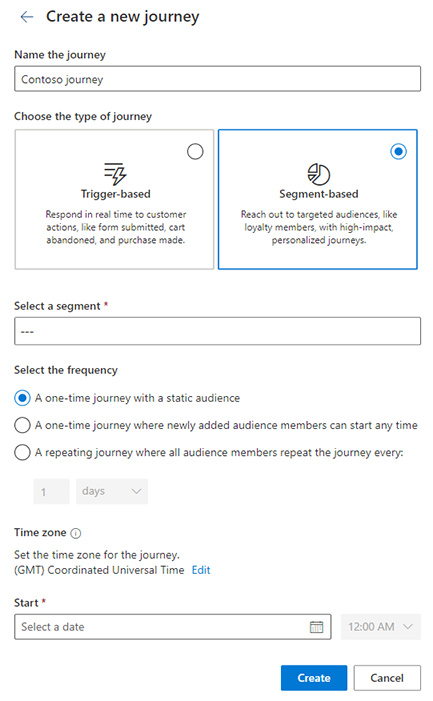
Untuk membuat perjalanan berbasis segmen, buka Perjalanan Keterlibatan> dan pilih +Perjalanan baru di toolbar atas. Sebuah jendela terbuka memungkinkan Anda menggunakan Copilot untuk membuat perjalanan. Untuk membuat perjalanan berbasis segmen secara manual, pilih tombol Lewati dan buat dari kosong .
Pada layar "Buat perjalanan baru":
- Membuat nama untuk perjalanan
- Pilih Berbasis segmen untuk jenis perjalanan. Pelanggan memulai perjalanan berdasarkan segmen bila memenuhi syarat untuk menjadi bagian dari segmen.
- Pilih segmen
- Pilih frekuensi di mana perjalanan Anda harus berjalan:
- Perjalanan satu kali dengan statis audiens yang berjalan satu kali. Saat perjalanan dimulai, anggota segmen saat ini memulai perjalanan.
- Perjalanan satu kali di mana anggota yang baru ditambahkan dapat dimulai kapan saja. Menanggapi perubahan dalam keanggotaan segmen, memungkinkan lebih banyak orang memulai perjalanan setelah dimulai. Saat perjalanan dimulai, anggota segmen saat ini memulai perjalanan. Anggota segmen yang baru ditambahkan memulai perjalanan saat segmen diperbarui. Setiap orang melewati perjalanan satu kali, bahkan jika mereka dihapus dan kemudian ditambahkan lagi ke segmen.
- Perjalanan berulang berjalan sesuai jadwal yang Anda tentukan. Setiap kali perjalanan mencapai waktu berjalan yang dijadwalkan, semua anggota segmen saat ini memulai perjalanan. Anggota yang ditambahkan ke segmen antara waktu lari yang dijadwalkan disertakan dalam perjalanan berikutnya. Setiap kali perjalanan berjalan, semua anggota segmen memulai perjalanan meskipun sebelumnya mereka memasuki perjalanan.
- Mengatur tanggal dan waktu mulai: Tentukan tanggal dan waktu mulai saat Anda ingin mengirim pengumuman. Jika mau, Anda dapat menentukan zona waktu untuk perjalanan.
Menambahkan pesan pengumuman
Gunakan tanda plus (+) pada kanvas perjalanan untuk menambahkan langkah-langkah individual dalam perjalanan Anda.
- Kirim email: Karena langkah pertama perjalanan adalah mengirim pengumuman produk, pilih email Pengumuman produk. Untuk bidang Kirim ke , pilih atribut yang berisi alamat email yang ingin Anda kirimi email.
- Tambahkan cabang if/then: Atur Cabang dari properti ini ke email pengumuman Produk sebelumnya. Anda ingin Menungguacara mengklik tautan Email. Untuk tautan Mana, pilih tautan untuk melihat detail produk. Terakhir, tetapkan batas waktu menjadi 1 hari untuk menunjukkan bahwa pelanggan memiliki waktu hingga satu hari setelah menerima email untuk mengklik tautan produk.
- Tambahkan menunggu: Jika pelanggan mengklik tautan lihat produk dalam satu hari, mereka melanjutkan ke cabang Ya . Di bawah cabang ya, tambahkan Tunggu dan pilih Hingga tanggal dan waktu tertentu. Di sini, Anda dapat menentukan tanggal dan waktu yang tepat untuk produk diluncurkan. Ini sangat membantu jika, misalnya, produk diluncurkan beberapa hari setelah pengumuman email Anda. Pelanggan menunggu langkah ini hingga tanggal dan waktu tertentu. Jika tanggal dan waktu sudah ada lewat, pelanggan akan segera melanjutkan ke langkah berikutnya.
- Kirim pesan teks: Setelah menunggu peluncuran produk, Anda dapat mengirim pesan teks Produk yangdiluncurkan. Untuk bidang Kirim ke , pilih atribut yang berisi nomor telepon yang ingin Anda kirimi pesan teks.
Mempublikasikan perjalanan
Setelah menambahkan semua langkah ke kanvas perjalanan, perjalanan siap tayang dan menyampaikan pesan kepada pelanggan sebenarnya. Sebelum menerbitkan perjalanan, pastikan semua konten terkait (email, pesan teks, dan pemberitahuan push) dalam status Siap dikirim . Perjalanan tidak dapat diubah setelah dipublikasikan, jadi sebaiknya verifikasi bahwa semua langkah dalam perjalanan persis seperti yang Anda inginkan sebelum dipublikasikan.
Setelah perjalanan dipublikasikan dan ditayangkan, Anda dapat melihat halaman analisis perjalanan untuk memahami kinerjanya.